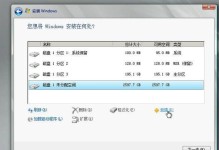电脑是现代生活中不可或缺的工具,但有时我们会遇到电脑无法开机的问题,这让人十分困扰。幸运的是,通过使用U盘装系统,我们可以解决这个问题,并重新启动电脑。本文将为您提供一步一步的教程,帮助您处理电脑无法开机的情况。

1.确认电源问题:检查电源是否正常工作,插头是否插紧,尝试使用不同的插座进行测试。
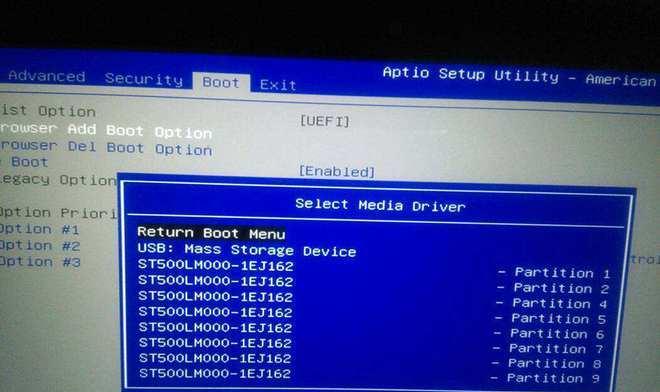
2.检查硬件连接:确保硬件设备正常连接,包括显示器、键盘、鼠标等。
3.清理内存条和显卡:将内存条和显卡取下来,清除上面可能存在的灰尘和污垢,并重新安装到插槽中。
4.重置BIOS设置:在开机时按下相应键进入BIOS设置界面,将设置恢复为默认值。
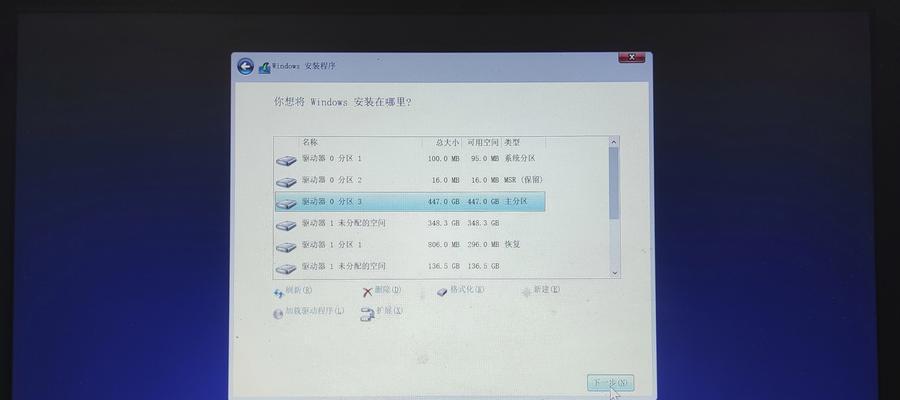
5.检查硬盘连接:确保硬盘连接正常,没有松动或断裂的情况。
6.检测硬盘健康状况:使用第三方工具检测硬盘的健康状态,如SMART检测工具。
7.准备一个可引导的U盘:在另一台电脑上下载并制作一个可引导的U盘,用于安装系统。
8.进入电脑的BIOS设置:按下相应键进入电脑的BIOS设置界面,将启动顺序调整为U盘优先。
9.将U盘插入电脑:将准备好的可引导U盘插入电脑的USB接口。
10.启动电脑并选择U盘启动:重启电脑,并按照提示选择从U盘启动。
11.进入系统安装界面:根据系统安装向导的提示,选择语言、时间和键盘布局等设置。
12.格式化硬盘并安装系统:选择合适的硬盘分区,并进行格式化和系统安装操作。
13.系统安装完成后重启电脑:安装过程完成后,按照提示重启电脑。
14.设置系统基本配置:根据个人需求进行系统的基本设置,包括网络连接、用户账户等。
15.恢复个人文件和软件:通过备份的文件和软件进行恢复,以确保电脑功能完整。
结尾
通过本文所提供的U盘装系统教程,您可以轻松解决电脑无法开机的问题。同时,在进行系统安装时,记得备份重要的个人文件和软件,以免丢失数据。如果您遇到了其他问题,建议联系专业技术人员进行进一步的诊断和修复。希望本文对您有所帮助!